- Користувачі не можуть завантажувати відео з Посмикування або відтворювати потоки, коли завантаження відео було скасовано, виникає помилка 1000.
- Ця стаття містить певний потенціал помилка 1000 виправлень, більш конкретно для Google Chrome, Opera та Firefox.
- Ви можете переглянути численні статті про усунення несправностей Twitch на нашому сайті Сторінка випусків Twitch.
- Наш ґрунтовний Потоковий концентратор включає багато інших корисних статей про потокове передавання, тож перевірте їх.

Це програмне забезпечення буде виправляти поширені помилки комп'ютера, захищати вас від втрати файлів, шкідливого програмного забезпечення, відмови обладнання та оптимізувати ваш ПК для досягнення максимальної продуктивності. Вирішіть проблеми з ПК та видаліть віруси зараз за 3 простих кроки:
- Завантажте інструмент відновлення ПК Restoro що поставляється із запатентованими технологіями (патент доступний тут).
- Клацніть Почніть сканування знайти проблеми з Windows, які можуть спричинити проблеми з ПК.
- Клацніть Відремонтувати все щоб виправити проблеми, що впливають на безпеку та продуктивність вашого комп’ютера
- Restoro завантажив 0 читачів цього місяця.
Посмикування є однією з найпопулярніших служб потокового відео. Однак a завантаження відео скасовано помилка 1000 проблема виникає у деяких користувачів, коли вони намагаються завантажувати відео з Twitch або відтворювати потоки. Помилка 1000, як правило, є проблемою браузера Google Chrome, Firefox або Opera.
Як я можу виправити помилку Twitch 1000?
Помилка посмикування 1000 у Chrome
Очистити файли cookie
- Натисніть комбінацію клавіш Ctrl + Shift + Del у Chrome, щоб відкрити утиліту, показану безпосередньо нижче.

- Виберіть Весь час на Діапазон часу спадне меню.
- Виберіть Файли cookie та інші дані веб-сайту прапорець.
- Клацніть Очистити дані видалити файли cookie.
Оновіть браузер
Тип chrome: // settings / help на панелі URL-адрес Chrome і натисніть клавішу Enter. Потім Chrome перевірить і автоматично застосує будь-яке доступне оновлення. Клацніть Перезапустити коли це буде зроблено.

Скиньте Google Chrome
- Вхідні дані chrome: // налаштування / в рядку URL і натисніть Enter, щоб відкрити вкладку, показану безпосередньо нижче.

- Прокрутіть вниз до клацання Розширений кнопку.
- Потім клацніть Відновіть налаштування до початкових значень за замовчуванням на дні Налаштування.
- Натисніть кнопку Скинути налаштування для підтвердження.
Вимкнути апаратне прискорення
- Відкрийте Налаштування вкладку в Chrome, ввівши chrome: // налаштування / в рядку URL-адреси браузера.
- Тип апаратне прискорення в Налаштування вікно пошуку на вкладці.

- Вимкніть Використовуйте апаратне прискоренняза наявності варіант.
Помилка посмикування 1000 у Firefox
Очистіть файли cookie Firefox
- Натисніть комбінацію клавіш Ctrl + Shift + Del Firefox, щоб відкрити вікно Очистити недавню історію.

- Виберіть Все на Діапазон часуочистити спадне меню.
- Виберіть Печиво прапорець.
- Натисніть кнопку гаразд кнопку.
Оновіть Firefox
- Клацніть на Firefox Відкрити меню кнопку.
- Клацніть Допомога щоб відкрити меню на знімку безпосередньо нижче.

- Виберіть Про Firefox варіант.

- Клацніть на Перезапустіть доОновіть Firefox кнопку.
Вимкніть апаратне прискорення Firefox
- Тип про: уподобання # загальне у веб-адресному рядку Firefox та натисніть клавішу повернення.
- Скасуйте вибір Використовуйте рекомендовані параметри продуктивності варіант, показаний безпосередньо нижче, якщо він обраний.

- Потім зніміть прапорець Використовуйте апаратне прискорення, якщо воно доступне прапорець.
Помилка посмикування 1000 в Opera
Очистіть файли cookie Opera
- Відкрийте Браузер Opera, і одночасно натисніть клавіші Ctrl + Shift + Del.

- Виберіть Файли cookie та інші дані веб-сайту варіант.
- Потім натисніть Очистити дані, щоб стерти файли cookie Opera.
Оновити Opera
- Клацніть на Налаштування та управління Opera у верхньому лівому куті браузера.
- Виберіть Оновлення та відновлення варіант.

- Opera автоматично перевірить і завантажить доступне оновлення. Клацніть Перезапустіть зараз якщо браузер оновлюється.
Вимкніть апаратне прискорення Opera
- Натисніть комбінацію клавіш Alt + P, щоб відкрити Opera Налаштування вкладку.
- Клацніть Розширений, і виберіть Браузер щоб відкрити подальші налаштування.

- Потім вимкніть Використовуйте апаратне прискорення, якщо воно доступне опція в розділі Система.
Перевірте альтернативний плеєр для Twitch TV

Використання Twitch з розширенням Alternative Player для Twitch TV також може надійно виправити помилку Twitch 1000.
Ви можете додати це розширення до Google Chrome, Firefox та Opera на базі Chromium з його Mozilla Firefox і Веб-сторінки Chrome.
Отже, ось як ви можете це виправити Помилка посмикування 1000 для Google Chrome, Opera та Firefox. Однак ті самі резолюції можуть працювати і для інших веб-браузери.
Не соромтеся поділитися з нами своїм досвідом, використовуючи розділ коментарів під цим посібником.
 Проблеми все ще виникають?Виправте їх за допомогою цього інструменту:
Проблеми все ще виникають?Виправте їх за допомогою цього інструменту:
- Завантажте цей інструмент відновлення ПК оцінено Чудово на TrustPilot.com (завантаження починається на цій сторінці).
- Клацніть Почніть сканування знайти проблеми з Windows, які можуть спричинити проблеми з ПК.
- Клацніть Відремонтувати все виправити проблеми із запатентованими технологіями (Ексклюзивна знижка для наших читачів).
Restoro завантажив 0 читачів цього місяця.
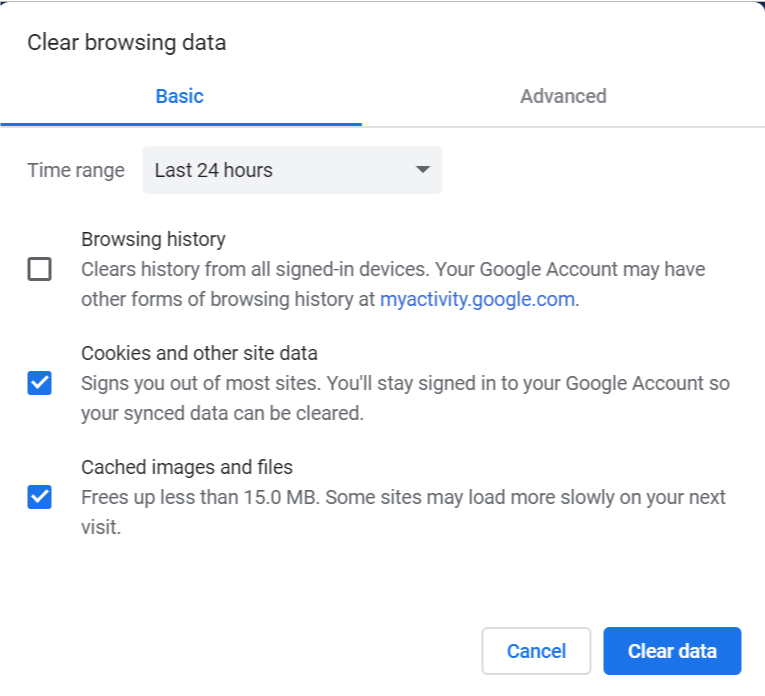

![Неможливо змінити ім’я користувача на Twitch [EASY FIX]](/f/636aa22b8c3c68000d14acda0710472f.png?width=300&height=460)